ASP <asp>
Übersicht
Das <asp> Element gibt Konfigurationseinstellungen für eine ASP-Anwendung an. Dazu gehören entwicklerorientierte Konfigurationseinstellungen, z. B. Attribute, die d Debuggen und Fehlerbehebungseinstellungen steuern. Das <asp> Element enthält auch Attribute, die den von der Anwendung verwendeten Zeichensatz steuern, die Skriptsprache für die Anwendung und ob die Fehlerprotokollierung für die Anwendung aktiviert ist.
Das <asp> Element kann auch Elemente enthalten, die COM+, ASP-Zwischenspeicherung, Pufferlimits und den Fortschritt der Sitzungs für eine Website oder Anwendung konfigurieren.
Kompatibilität
| Version | Hinweise |
|---|---|
| (IIS 10.0 UND HÖHER) | Das <asp> Element wurde in IIS 10.0 nicht geändert. |
| IIS 8.5 | Das <asp> Element wurde in IIS 8.5 nicht geändert. |
| IIS 8.0 | Das <asp> Element wurde in IIS 8.0 nicht geändert. |
| IIS 7.5 | Das <asp> Element wurde in IIS 7.5 nicht geändert. |
| IIS 7.0 | Das <asp> Element wurde in IIS 7.0 eingeführt. |
| IIS 6.0 | Das <asp> Element und seine untergeordneten Elemente ersetzen die ASP-bezogenen Eigenschaften im IIS 6.0 IIsWebService-Objekt . |
Setup
Um ASP-Anwendungen auf Ihrem Webserver zu unterstützen und zu konfigurieren, müssen Sie das ASP-Modul installieren. Führen Sie die folgenden Schritte aus, um das ASP-Modul zu installieren.
Windows Server 2012 oder Windows Server 2012 R2
- Klicken Sie auf der Taskleiste auf Server-Manager.
- Klicken Sie im Server-Manager auf Verwalten und dann auf Rollen und Features hinzufügen.
- Klicken Sie im Assistenten zum Hinzufügen von Rollen und Features auf Weiter. Wählen Sie den Installationstyp aus, und klicken Sie auf Weiter. Wählen Sie den Zielserver aus, und klicken Sie auf Weiter.
- Erweitern Sie auf der Seite "Serverrollen " den Webserver (IIS),erweitern Sie den Webserver, erweitern Sie die Anwendungsentwicklung und wählen Sie dann ASP aus.
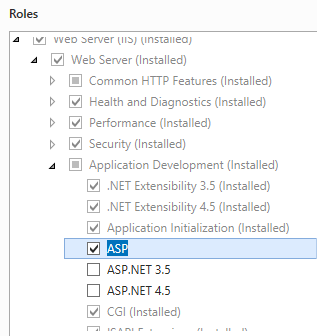
- Wenn das Dialogfeld "Features hinzufügen", die von ASP? angefordert werden, angezeigt wird, klicken Sie auf "Featureshinzufügen". (Diese Seite wird nur angezeigt, wenn Sie den Rollendienst für ISAPI-Erweiterungen noch nicht auf Ihrem Server installiert haben.)
- Klicken Sie auf der Seite Serverrollen auf Weiter.
- Klicken Sie auf der Seite Features auswählen auf Weiter.
- Klicken Sie auf der Seite Installationsauswahl bestätigen auf Installieren.
- Klicken Sie auf der Seite Ergebnisse auf Schließen.
Windows 8 oder Windows 8.1
Bewegen Sie auf dem Startbildschirm den Mauszeiger ganz nach links unten, klicken Sie mit der rechten Maustaste auf die Starttaste und klicken Sie dann auf Systemsteuerung.
Klicken Sie in der Systemsteuerungauf Programme und dann auf „Windows-Features aktivieren oder deaktivieren“.
Erweitern Sie Internetinformationsdienste, dann WWW-Dienste, dann Anwendungsentwicklungsfeatures, und wählen Sie anschließend ASP aus.
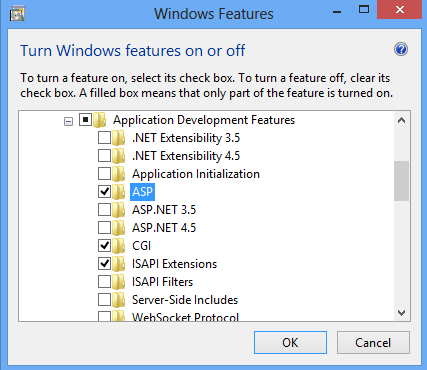
Hinweis
Wenn sie noch nicht installiert wurde, wird die ISAPI-Erweiterungsrolle wird ausgewählt
Klicken Sie auf OK.
Klicken Sie auf Schließen.
Windows Server 2008 oder Windows Server 2008 R2
- Klicken Sie auf der Taskleiste auf Start, zeigen Sie auf Verwaltungstools, und klicken Sie dann auf Server-Manager.
- Erweitern Sie im Hierarchiebereich des Server-Managers die Rollenund klicken Sie dann auf den Webserver (IIS) .
- Scrollen Sie im Bereich Webserver (IIS) zum Abschnitt "Rollendienste ", und klicken Sie dann auf "Rollendienstehinzufügen".
- Wählen Sie auf der Seite "Rollendienste auswählen " desAssistenten zum Hinzufügen von Rollendiensten ASPaus.
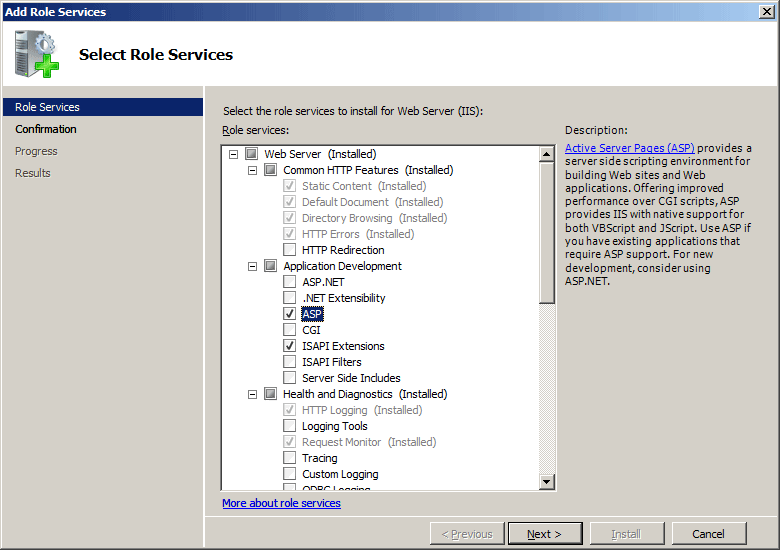
- Wenn das Dialogfeld "Rollendienste hinzufügen" angezeigt wird, die für ASP erforderlich sind, klicken Sie auf "Erforderliche Rollendienstehinzufügen". (Diese Seite wird nur angezeigt, wenn Sie den Rollendienst für ISAPI-Erweiterungen noch nicht auf Ihrem Server installiert haben.)
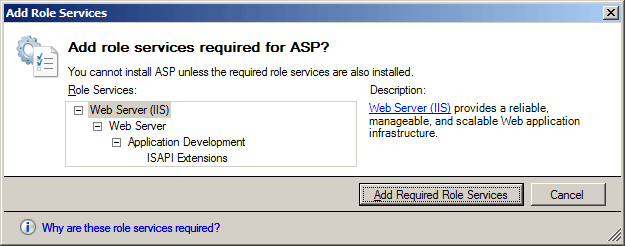
- Klicken Sie auf der Seite Rollendienste auswählen auf Weiter.
- Klicken Sie auf der Seite Installationsauswahl bestätigen auf Installieren.
- Klicken Sie auf der Seite Ergebnisse auf Schließen.
Windows Vista oder Windows 7
- Klicken Sie auf der Taskleiste auf "Start" und dann auf "Systemsteuerung".
- Klicken Sie in der Systemsteuerungauf Programmeund dann auf Windows-Features aktivieren oder deaktivieren.
- Erweitern Sie Internetinformationsdienste, dann WWW-Dienste und dann die Anwendung „Entwicklungs-Features“.
- Wählen Sie ASPaus und klicken Sie dann auf "OK".
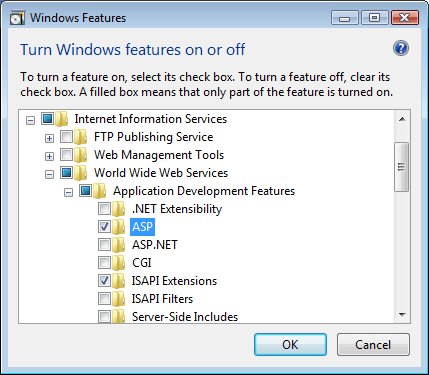
Gewusst wie
Konfigurieren von ASP-Einstellungen für eine Website oder Anwendung
Öffnen Sie den Internet Information Services (IIS) Manager:
Wenn Sie Windows Server 2012 oder Windows Server 2012 R2 verwenden:
- Klicken Sie der der Taskleiste auf Server-Managerdann auf Toolsund dann auf den Internet Information Services (IIS) Manager.
Wenn Sie Windows 8 oder Windows 8.1 verwenden:
- Halten Sie die Windows-Taste gedrückt, drücken Sie den Buchstaben X, und klicken Sie dann auf "Systemsteuerung".
- Klicken Sie auf Verwaltungund doppelklicken Sie dann auf den Internet Information Services (IIS) Manager.
Wenn Sie Windows Server 2008 oder Windows Server 2008 R2 verwenden:
- Klicken Sie auf der Taskleiste auf Start, zeigen Sie auf Verwaltungund dann auf den Internet Information Services (IIS) Manager.
Wenn Sie Windows Vista oder Windows 7 verwenden:
- Klicken Sie auf der Taskleiste auf "Start" und dann auf "Systemsteuerung".
- Doppelklicken Sie auf Verwaltungund doppelklicken Sie dann auf den Internet Information Services (IIS) Manager.
Erweitern Sie im Bereich "Verbindungen " den Servernamen, erweitern Sie "Websites", und navigieren Sie dann zu der Website oder Webanwendung, die Sie konfigurieren möchten.
Doppelklicken Sie im Bereich Webseite oder Start auf ASP.
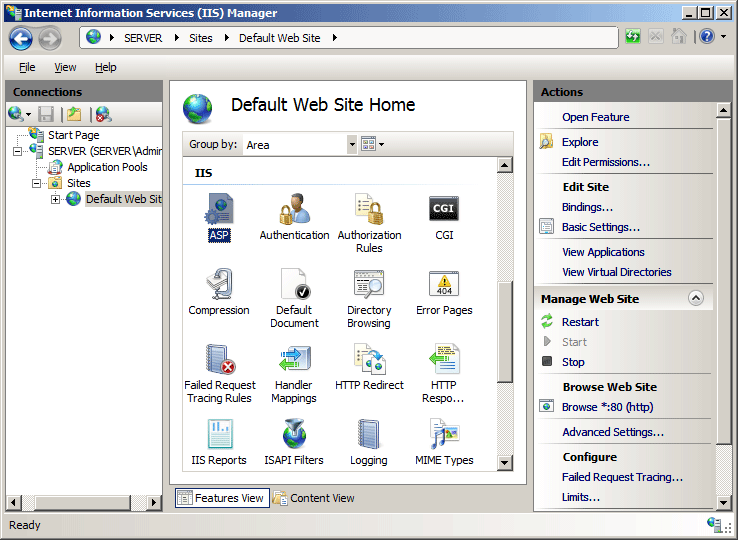
Konfigurieren Sie im ASP-Bereich die erforderlichen Einstellungen und klicken Sie dann im Bereich "Aktionen " auf "Übernehmen ".
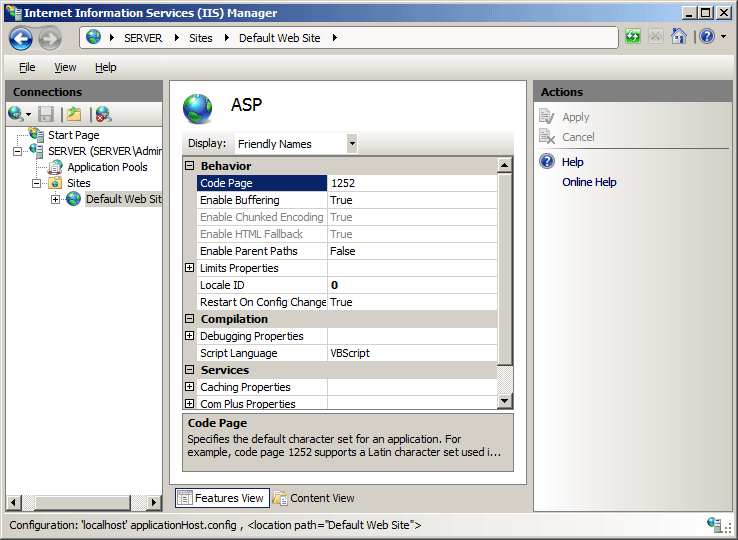
Konfiguration
Sie können das <asp> Element auf Serverebene in der Datei ApplicationHost.config konfigurieren. Standardmäßig können Sie das <asp> Element jedoch nicht auf Websiteebene oder Anwendungsebene konfigurieren.
Attribute
| Attribut | Beschreibung |
|---|---|
appAllowClientDebug |
Optionales boolesches Attribut. Gibt an, ob das Debuggen durch den Client aktiviert ist. Der Standardwert ist false. |
appAllowDebugging |
Optionales boolesches Attribut. Gibt an, ob das Debuggen durch den Client aktiviert ist. Der Standardwert ist false. |
bufferingOn |
Optionales boolesches Attribut. Gibt an, ob die Pufferung der ASP-Anwendungsausgabe aktiviert ist. Der Standardwert ist true. |
calcLineNumber |
Optionales boolesches Attribut. Gibt an, ob ASP die Zeilennummer jeder ausgeführten Codezeile berechnet und speichert, um die Nummer in einem Fehlerbericht bereitzustellen. Der Standardwert ist true. |
codePage |
Optionales Uint-Attribut. Gibt den Standardzeichensatz für eine ASP-Anwendung an. Dieser Wert ist eine ganze Zahl im Bereich von 0 bis 2147483647. Beispielsweise legt der Wert 1252 den Standardzeichensatz auf einen lateinischen Zeichensatz fest, der in amerikanischem Englisch und vielen europäischen Alphabeten verwendet wird. Der Standardwert ist 0. |
enableApplicationRestart |
Optionales boolesches Attribut. Gibt an, ob -Anwendungen jedes Mal automatisch neu gestartet werden, wenn eine Konfigurationseinstellung geändert wird. Der Standardwert ist true. |
enableAspHtmlFallback |
Optionales boolesches Attribut. Gibt an, ob eine .htm-Datei mit demselben Namen wie die angeforderte .asp-Datei, falls vorhanden, an den Kunden statt an die .asp Datei gesendet wird. Dies tritt auf, wenn die Anforderung aufgrund einer vollständigen Anforderungswarteschlange abgelehnt wird. Der Standardwert ist true. |
enableChunkedEncoding |
Optionales boolesches Attribut. Gibt an, ob die HTTP 1.1-Blockübertragungscodierung aktiviert ist. Der Standardwert ist true. |
enableParentPaths |
Optionales boolesches Attribut. Gibt an, ob ASP-Seiten die Pfade zum aktuellen Verzeichnis oder darüber zulassen. Der Standardwert ist false. |
errorsToNTLog |
Optionales boolesches Attribut. Gibt an, ob die Protokollierung von ASP-Fehlern im Windows-Ereignisprotokoll aktiviert ist. Der Standardwert ist false. |
exceptionCatchEnable |
Optionales boolesches Attribut. Gibt an, ob die Abfangfunktion von COM-Komponenten-Ausnahmen aktiviert ist. Falls False eingestellt ist, fängt das Microsoft Script Debugger-Tool keine Ausnahmen ab, die von der Komponente ausgelöst werden, die Sie debuggen. Der Standardwert ist true. |
lcid |
Optionales Uint-Attribut. Gibt den Standardgebietsschemabezeichner für eine ASP-Anwendung an. Dieser Wert ist eine ganze Zahl im Bereich von 0 bis 2147483647. Der Standardwert ist 0. |
logErrorRequests |
Optionales boolesches Attribut. Gibt an, ob ASP-Fehler standardmäßig in den Clientbrowser und die IIS-Protokolle geschrieben werden. Der Standardwert ist true. |
runOnEndAnonymously |
Optionales boolesches Attribut. Gibt an, ob die globalen ASP-Funktionen "SessionOnEnd" und "ApplicationOnEnd" als anonymer Benutzer ausgeführt werden. Der Standardwert ist true. |
scriptErrorMessage |
Optionales Zeichenfolgeattribut. Gibt die Fehlermeldung an, die an den Browser gesendet wird, wenn bestimmte Debuggingfehler nicht an den Client gesendet werden. Der Standardwert ist An error occurred on the server when processing the URL. Please contact the system administrator. |
scriptErrorSentToBrowser |
Optionales boolesches Attribut. Gibt an, ob das Schreiben von debugging-spezifischen Nachrichten in den Clientbrowser aktiviert ist. Der Standardwert ist false. |
scriptLanguage |
Optionales Zeichenfolgeattribut. Gibt die Standardskriptsprache für alle ASP-Anwendungen an, die auf dem Webserver ausgeführt werden. Der Standardwert ist VBScript. |
Untergeordnete Elemente
| Element | Beschreibung |
|---|---|
cache |
Optionales Element. Gibt ASP-Cacheeinstellungen an. |
comPlus |
Optionales Element. Gibt COM+-Einstellungen an. |
limits |
Optionales Element. Gibt Grenzwerte für verschiedene ASP-Eigenschaften an. |
session |
Optionales Element. Gibt ASP-Sitzungsstatuseinstellungen an. |
Konfigurationsbeispiel
Im folgenden Konfigurationsbeispiel werden Puffer- und Sitzungsstatus für ASP-Anwendungen auf einer Website namens Contoso aktiviert und übergeordnete Pfade für denselben Standort deaktiviert.
<location path="Contoso">
<system.webServer>
<asp enableParentPaths="false" bufferingOn="true">
<session allowSessionState="true" />
</asp>
</system.webServer>
</location>
Beispielcode
Im folgenden Konfigurationsbeispiel werden Puffer- und Sitzungsstatus für ASP-Anwendungen auf einer Website namens Contoso aktiviert und übergeordnete Pfade für denselben Standort deaktiviert.
AppCmd.exe
appcmd.exe set config "Contoso" -section:system.webServer/asp /enableParentPaths:"False" /commit:apphost
appcmd.exe set config "Contoso" -section:system.webServer/asp /bufferingOn:"True" /commit:apphost
appcmd.exe set config "Contoso" -section:system.webServer/asp /session.allowSessionState:"True" /commit:apphost
Hinweis
Sie müssen unbedingt den Commitparameterapphost festlegen, wenn Sie AppCmd.exe verwenden, um diese Einstellungen zu konfigurieren. Dadurch werden die Konfigurationseinstellungen auf den entsprechenden Speicherortabschnitt in der Datei ApplicationHost.config festgelegt.
C#
using System;
using System.Text;
using Microsoft.Web.Administration;
internal static class Sample
{
private static void Main()
{
using (ServerManager serverManager = new ServerManager())
{
Configuration config = serverManager.GetApplicationHostConfiguration();
ConfigurationSection aspSection = config.GetSection("system.webServer/asp", "Contoso");
aspSection["enableParentPaths"] = false;
aspSection["bufferingOn"] = true;
ConfigurationElement sessionElement = aspSection.GetChildElement("session");
sessionElement["allowSessionState"] = true;
serverManager.CommitChanges();
}
}
}
VB.NET
Imports System
Imports System.Text
Imports Microsoft.Web.Administration
Module Sample
Sub Main()
Dim serverManager As ServerManager = New ServerManager
Dim config As Configuration = serverManager.GetApplicationHostConfiguration
Dim aspSection As ConfigurationSection = config.GetSection("system.webServer/asp", "Contoso")
aspSection("enableParentPaths") = False
aspSection("bufferingOn") = True
Dim sessionElement As ConfigurationElement = aspSection.GetChildElement("session")
sessionElement("allowSessionState") = True
serverManager.CommitChanges()
End Sub
End Module
JavaScript
var adminManager = new ActiveXObject('Microsoft.ApplicationHost.WritableAdminManager');
adminManager.CommitPath = "MACHINE/WEBROOT/APPHOST";
var aspSection = adminManager.GetAdminSection("system.webServer/asp", "MACHINE/WEBROOT/APPHOST/Contoso");
aspSection.Properties.Item("enableParentPaths").Value = false;
aspSection.Properties.Item("bufferingOn").Value = true;
var sessionElement = aspSection.ChildElements.Item("session");
sessionElement.Properties.Item("allowSessionState").Value = true;
adminManager.CommitChanges();
VBScript
Set adminManager = CreateObject("Microsoft.ApplicationHost.WritableAdminManager")
adminManager.CommitPath = "MACHINE/WEBROOT/APPHOST"
Set aspSection = adminManager.GetAdminSection("system.webServer/asp", "MACHINE/WEBROOT/APPHOST/Contoso")
aspSection.Properties.Item("enableParentPaths").Value = False
aspSection.Properties.Item("bufferingOn").Value = True
Set sessionElement = aspSection.ChildElements.Item("session")
sessionElement.Properties.Item("allowSessionState").Value = True
adminManager.CommitChanges()
Feedback
Bald verfügbar: Im Laufe des Jahres 2024 werden wir GitHub-Issues stufenweise als Feedbackmechanismus für Inhalte abbauen und durch ein neues Feedbacksystem ersetzen. Weitere Informationen finden Sie unter https://aka.ms/ContentUserFeedback.
Feedback senden und anzeigen für